작가:
Eugene Taylor
창조 날짜:
14 팔월 2021
업데이트 날짜:
11 할 수있다 2024
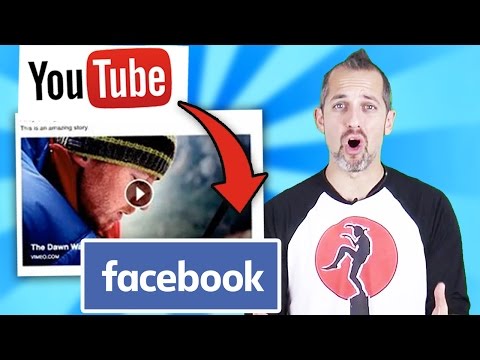
콘텐츠
데스크톱 및 모바일 버전 모두에서 Facebook에 YouTube 비디오에 대한 링크를 게시하는 방법을 알아 보려면이 기사를 읽으십시오. 웹 사이트 링크를 게시해도 Facebook에서 동영상이 열리지 않으며이를 소셜 네트워크에 통합 할 방법이 없습니다. 콘텐츠를 재생하려면 동영상을 다운로드하여 파일로 업로드해야합니다.
단계
3 가지 방법 중 1 : 데스크톱 버전을 통해 링크 게시
(기계적 인조 인간). "공유"화살표는 오른쪽으로 구부러진 화살표입니다. 비디오 상단에서 찾으십시오.

접촉 페이스 북 팝업 창에서. Facebook 응용 프로그램이 장치에 설치되어 있어야합니다.- Facebook 아이콘을 찾으려면 오른쪽으로 이동하여 iPhone에서 "더보기"를 눌러야 할 수 있습니다.
- 요청이 있으면 YouTube가 Facebook에 게시 할 수 있도록 허용합니다.계속하기 전에 이메일 (또는 전화 번호)로 로그인하십시오.

게시물에 대한 텍스트를 작성합니다. 댓글을 달거나 동영상 옆에 텍스트를 삽입하려면 게시물 상단에있는 텍스트 상자를 찾으세요.- 공백으로두면 위치가 비디오 링크로 채워집니다.

접촉 게시게시물의 오른쪽 상단에 있습니다. 비디오 링크는 Facebook에 게시됩니다. 다른 사용자에게 링크를 클릭하면 YouTube에서 동영상을 열 수 있습니다.
3 가지 방법 중 3 : Facebook에 YouTube 비디오 업로드
- 이 방법의 한계를 이해하십시오. Facebook에 동영상을 게시하고 YouTube로 리디렉션되지 않고 사이트 자체에서 재생되도록하려면 콘텐츠를 다운로드하고 Facebook에 업로드해야합니다. 몇 가지 단점이 있습니다.
- 모바일 장치 (태블릿 또는 스마트 폰)에서는이 작업을 수행 할 수 없습니다.
- Facebook에서 호스팅하면 동영상의 품질이 저하됩니다.
- Facebook은 최대 1.75GB, 45 분 길이의 동영상 만 허용합니다. 더 크거나 더 긴 파일은 허용되지 않습니다.
- Facebook 게시물에 이름을 추가하여 동영상을 게시 한 사람에게 크레딧을 제공해야합니다.
열기 유튜브 브라우저에서.
비디오를 검색하십시오. YouTube 페이지 상단에있는 검색 창을 클릭하고 이름을 입력하세요. 프레스 ↵ 입력.
결과 페이지에서 썸네일을 클릭하여 비디오를 선택하십시오.
비디오 주소를 복사하십시오. 페이지 URL 필드 (상단)를 클릭하고 Ctrl+씨 (Windows) 또는 ⌘ 명령+씨 (맥).
웹 사이트 열기 Convert2MP3. 그 안에 YouTube 링크를 다운로드하여 MP4로 변환 할 수있는 도구가 있습니다.
비디오 주소를 붙여 넣습니다. "비디오 링크 삽입"아래의 텍스트 상자를 클릭하고 Ctrl+V (Windows) 또는 ⌘ 명령+V (Mac) 링크를 표시합니다.
파일의 비디오 유형을 변경합니다. 텍스트 필드의 오른쪽에서 "mp3"를 클릭하고 "mp4"로 변경합니다.
품질을 선택하십시오. 링크가있는 텍스트 필드 아래의 드롭 다운 메뉴에서 "MP4 품질"을 클릭하고 원하는 품질을 선택합니다. 기본값은 "720p"입니다.
- 비디오 해상도보다 더 높은 품질을 선택할 수있는 방법은 없습니다. 이로 인해 오류가 발생합니다.
클릭 변하게 하다 (변환), 텍스트 필드 오른쪽에있는 주황색 버튼. Convert2MP3는 비디오를 선택한 형식으로 트랜스 코딩합니다.
- 오류가 나타나면 다른 비디오 품질을 선택하고 "변환"을 다시 클릭하십시오.
선택 다운로드, 비디오 제목 아래의 녹색 버튼, 변환이 끝난 후. 컴퓨터에 즉시 다운로드되기 시작합니다.
- 이 작업은 몇 분 정도 걸릴 수 있습니다; 인내심을 갖고 브라우저를 닫지 마십시오.
열기 페이스 북 브라우저에서. 이미 로그인 한 경우 뉴스 피드로 리디렉션됩니다.
- 그렇지 않으면 이메일 (또는 전화)과 비밀번호를 입력하고 "로그인"을 클릭합니다.
클릭 사진 / 비디오. 버튼은 녹색과 회색이며 상태 업데이트 텍스트 필드 아래에 있습니다. Windows 탐색기 (Windows) 또는 Finder (Mac) 창이 열립니다.
다운로드 한 비디오를 검색하고 선택하십시오.
- 브라우저 다운로드 옵션을 아직 조정하지 않은 경우 비디오는 왼쪽 패널의 "다운로드"폴더에 있습니다.
클릭 열다 게시물에 비디오를 보냅니다.
게시물에 텍스트를 추가합니다. 화면 상단의 텍스트 필드에 비디오와 함께 제공되는 설명을 입력합니다. 여기에서 최소한 게시물에 대한 크레딧을 제공해야합니다 (예 : 동영상 출처).
고르다 게시 Facebook으로 비디오를 보냅니다. 처리 될 때까지 몇 분 더 기다리십시오.
- 귀하와 다른 사용자는 프로필의 "동영상"섹션으로 이동하여 "재생"버튼을 클릭하여 볼 수 있습니다.
팁
- 링크를 복사하고 Facebook을 연 다음 "What are you think about?"에 붙여 넣어 YouTube에서 직접 링크를 게시 할 수도 있습니다. 타임 라인 또는 뉴스 피드 상단에 있습니다.
경고
- 소셜 네트워크에서 공유되는 비디오는 권리 및 책임 선언의 적용을받습니다.


